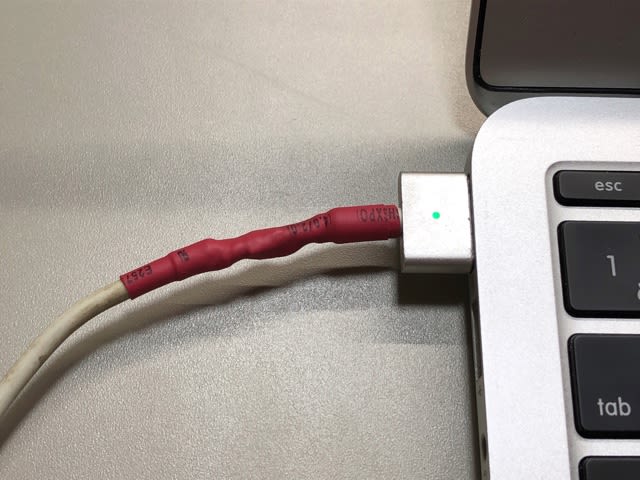概要
今まで使っていた電動歯ブラシ(OMRON HT-B201)が折れてしまいました。そこで、フリマサイトで格安入手したジャンク品のHT-B470のバッテリー交換を行い、使えるようにしましたのでご報告します。
問題
フリマサイトで格安入手したジャンク品のHT-B470なのですが、バッテリーが劣化していてすぐに電源が切れてしまうというものでした。実際に届いたものを十分に充電して使用してみたところ、1分程度で電源が切れてしまいました。
目的
使用可能時間が減少したOMRON HT-B470のバッテリーを交換し、実用可能にすることを目的としました。
工具・材料
・+ドライバー
・-ドライバー
・はんだごて
・はんだ
・両面テープ
・リチウムイオンバッテリー(Ni-MH 2.4V 1/2AAA 250mAh)
方法
1.電動歯ブラシを分解し、バッテリーを取り出しました。
・本体下(底面)の丸い蓋の切り欠き部分に先の細い-ドライバーを差し込み、蓋を剥がしました。蓋は両面テープで接着されていました。

写真1. 蓋を取り外した様子
・+ドライバーでねじを取り外し、セットされたキャップを取り外しました。
・ねじ受けに取り外した+ねじを仮止めし、それをつまんで「内臓」一式を引っ張り出しました。

写真2. 「内臓」一式を取り出した様子
・バッテリーを固定しているテープを剥がし、両端のリード線をはんだごてで熱し取り外しました。

写真3. バッテリー・リード線の接合部の様子
・バッテリーは両面テープで接着されているので、マイナスドライバーを横から差し込み、引きはがすようにして取り外しました。

写真4. ハウジングからバッテリーを取り外している様子
・使用バッテリー:Ni-MH 2.4V 1/2AAA 250mAh(長さ半分の単4電池を直列接続したタブ付きNi-MH電池)
同一サイズの以下の物を発注しました。
・Ni-MH 2.4V 1/2AAA 400mAh

写真5. 下がオリジナルのバッテリー、上が購入したバッテリー。サイズは同一だが容量が異なる。
互換品:2.4V 1 / 2AAAni-mh充電式バッテリー500mah1 / 2 AAA nimhセル、電気かみそり用かみそり歯用溶接タブ付き1個2.4V
2.新しいバッテリーの取り付け
・購入したバッテリーに両面テープを貼り付けました。

写真6. 両面テープを貼り付けた様子。両面テープを使用しないと動作時に電池が振動して異常音が生じる。
・バッテリーのタブにリード線をはんだ付けして絶縁し、両面テープでハウジングに貼り付けました。
・剥がしたテープでバッテリーを固定しました。

写真7. バッテリーの取り付けが完了した様子
3.動作確認と組み立て
・「内臓」一式を収納する前に、むき出しの電源ボタンを押し、振動モーターが動作することを確認しました。
・「内臓」一式をケースに入れ、キャップを取り付け、ねじを締めました。
・ケースの電源ボタンを押し、動作することを確認しました。
・蓋をキャップに貼り付けました。

写真8. 組み立てが完了した様子
・充電台に修理した電動歯ブラシをセットし、充電完了を待ちました。
・充電完了後、十分に歯磨きができる時間、動作し続けることを確認しました。
結果
バッテリー交換によって、充電機能が復旧し、実用可能となりました。
考察
バッテリー交換により、目的を達成できました。
幸いにも同一バッテリーを入手することができましたが、同一販売者以外からの入手が困難であり、問題と感じました。もしかしたら、2.4V 1/2AAAという電池は電動歯ブラシ専用に設計された電池であり、普及していないのかもしれません。いずれにしても、前回のBluetoothイヤホンケースのバッテリーといい、最近の製品は専用設計のバッテリーが用いられており、さらにユーザーによる交換ができないようになっていることは不便であり残念なことだと感じました。電池交換で使える製品を捨てることになってしまうからです。メーカーにしたら買い替えさせる機会となるので、あえて改善する必要を感じていないのだとは思いますが、1人のユーザーとしてはやはり残念だと感じました。※OMRON製品には乾電池式と充電式があり選択できます。
注意
筆者(作業者)は、メーカーでの修理技術実務経験を活かし、作業を行っています。当記事を参考に作業をされる場合は、相応の技術が必要になります。一般にユーザーによる修理は認められておらず、行った場合はメーカー修理対象外(有償)となります。当記事は技術者あるいは興味を持たれる方への情報提供を目的として行っており、ユーザー修理の推奨はしておりません。作業をされる場合は、ご自身の責任の上で行ってください。いかなる場合も筆者は一切の責任を負いません。
PR
オムロン 電動歯ブラシ HT-B303-W ホワイト 充電式
オムロン 電動歯ブラシ(ピンク)OMRON Mediclean(メディクリーン) 音波式 HT-B319-PK
アネックス(ANEX) ドライバーセット マジックコイン付 8本組 No.5800
Manelord はんだごてセット 温度調節可(200~450℃)ハンダゴテ 14-in-1 電子作業用 60W/110V PSE認証 安全
2.4V 1 / 2AAAni-mh充電式バッテリー500mah1 / 2 AAA nimhセル、電気かみそり用かみそり歯用溶接タブ付き1個2.4V
今まで使っていた電動歯ブラシ(OMRON HT-B201)が折れてしまいました。そこで、フリマサイトで格安入手したジャンク品のHT-B470のバッテリー交換を行い、使えるようにしましたのでご報告します。
問題
フリマサイトで格安入手したジャンク品のHT-B470なのですが、バッテリーが劣化していてすぐに電源が切れてしまうというものでした。実際に届いたものを十分に充電して使用してみたところ、1分程度で電源が切れてしまいました。
目的
使用可能時間が減少したOMRON HT-B470のバッテリーを交換し、実用可能にすることを目的としました。
工具・材料
・+ドライバー
・-ドライバー
・はんだごて
・はんだ
・両面テープ
・リチウムイオンバッテリー(Ni-MH 2.4V 1/2AAA 250mAh)
方法
1.電動歯ブラシを分解し、バッテリーを取り出しました。
・本体下(底面)の丸い蓋の切り欠き部分に先の細い-ドライバーを差し込み、蓋を剥がしました。蓋は両面テープで接着されていました。

写真1. 蓋を取り外した様子
・+ドライバーでねじを取り外し、セットされたキャップを取り外しました。
・ねじ受けに取り外した+ねじを仮止めし、それをつまんで「内臓」一式を引っ張り出しました。

写真2. 「内臓」一式を取り出した様子
・バッテリーを固定しているテープを剥がし、両端のリード線をはんだごてで熱し取り外しました。

写真3. バッテリー・リード線の接合部の様子
・バッテリーは両面テープで接着されているので、マイナスドライバーを横から差し込み、引きはがすようにして取り外しました。

写真4. ハウジングからバッテリーを取り外している様子
・使用バッテリー:Ni-MH 2.4V 1/2AAA 250mAh(長さ半分の単4電池を直列接続したタブ付きNi-MH電池)
同一サイズの以下の物を発注しました。
・Ni-MH 2.4V 1/2AAA 400mAh

写真5. 下がオリジナルのバッテリー、上が購入したバッテリー。サイズは同一だが容量が異なる。
互換品:2.4V 1 / 2AAAni-mh充電式バッテリー500mah1 / 2 AAA nimhセル、電気かみそり用かみそり歯用溶接タブ付き1個2.4V
2.新しいバッテリーの取り付け
・購入したバッテリーに両面テープを貼り付けました。

写真6. 両面テープを貼り付けた様子。両面テープを使用しないと動作時に電池が振動して異常音が生じる。
・バッテリーのタブにリード線をはんだ付けして絶縁し、両面テープでハウジングに貼り付けました。
・剥がしたテープでバッテリーを固定しました。

写真7. バッテリーの取り付けが完了した様子
3.動作確認と組み立て
・「内臓」一式を収納する前に、むき出しの電源ボタンを押し、振動モーターが動作することを確認しました。
・「内臓」一式をケースに入れ、キャップを取り付け、ねじを締めました。
・ケースの電源ボタンを押し、動作することを確認しました。
・蓋をキャップに貼り付けました。

写真8. 組み立てが完了した様子
・充電台に修理した電動歯ブラシをセットし、充電完了を待ちました。
・充電完了後、十分に歯磨きができる時間、動作し続けることを確認しました。
結果
バッテリー交換によって、充電機能が復旧し、実用可能となりました。
考察
バッテリー交換により、目的を達成できました。
幸いにも同一バッテリーを入手することができましたが、同一販売者以外からの入手が困難であり、問題と感じました。もしかしたら、2.4V 1/2AAAという電池は電動歯ブラシ専用に設計された電池であり、普及していないのかもしれません。いずれにしても、前回のBluetoothイヤホンケースのバッテリーといい、最近の製品は専用設計のバッテリーが用いられており、さらにユーザーによる交換ができないようになっていることは不便であり残念なことだと感じました。電池交換で使える製品を捨てることになってしまうからです。メーカーにしたら買い替えさせる機会となるので、あえて改善する必要を感じていないのだとは思いますが、1人のユーザーとしてはやはり残念だと感じました。※OMRON製品には乾電池式と充電式があり選択できます。
注意
筆者(作業者)は、メーカーでの修理技術実務経験を活かし、作業を行っています。当記事を参考に作業をされる場合は、相応の技術が必要になります。一般にユーザーによる修理は認められておらず、行った場合はメーカー修理対象外(有償)となります。当記事は技術者あるいは興味を持たれる方への情報提供を目的として行っており、ユーザー修理の推奨はしておりません。作業をされる場合は、ご自身の責任の上で行ってください。いかなる場合も筆者は一切の責任を負いません。
PR
オムロン 電動歯ブラシ HT-B303-W ホワイト 充電式
オムロン 電動歯ブラシ(ピンク)OMRON Mediclean(メディクリーン) 音波式 HT-B319-PK
アネックス(ANEX) ドライバーセット マジックコイン付 8本組 No.5800
Manelord はんだごてセット 温度調節可(200~450℃)ハンダゴテ 14-in-1 電子作業用 60W/110V PSE認証 安全
2.4V 1 / 2AAAni-mh充電式バッテリー500mah1 / 2 AAA nimhセル、電気かみそり用かみそり歯用溶接タブ付き1個2.4V